本系列配套练习数据下载链接:
链接:https://pan.baidu.com/s/1imKDcw9wZWk_ItR8fwugZw?pwd=mnsj提取码:mnsj
-
1、概念:
从拓扑中移除要素类工具用于将照片与表中的行记录按时间进行匹配。
该工具通过比较照片的拍摄时间(从EXIF元数据中提取)与表中的时间字段,具有时间戳最接近于照片捕捉时间的行将与此照片相匹配。匹配成功后,照片路径会被添加到表格或要素类的字段中,从而实现照片与空间或属性数据的关联。

—————-
输出表将包含四个属性字段:
-
IN_FID:时间戳与照片的时间戳相匹配的输入行的对象 ID。
-
Photo_Path:时间戳与 IN_FID 字段中标识的输入行时间戳相匹配的照片文件的完整路径。
-
Photo_Name:照片文件的短名称。
-
Match_Diff:照片文件与匹配的输入行的时间戳间的差异。此数值采用时间差单位参数中指定的单位。
需要注意的是,由于某一单个输入行的时间戳可能同时与多个照片的时间戳相匹配,因此输出表可能会包含多个具有相同IN_FID的行(输出中的每一条行记录都表示了一个照片与一个输入行之间的匹配)。
该工具可用于对 GPS 捕获的要素以及捕获 GPS 要素时所获得的数字照片进行匹配。
-
2、工具:
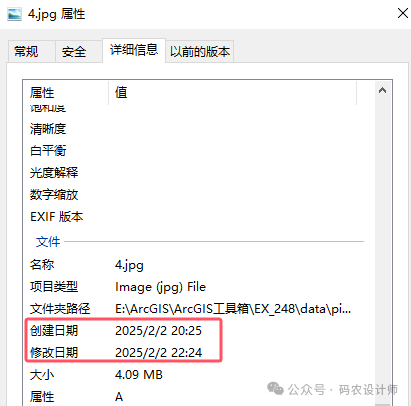
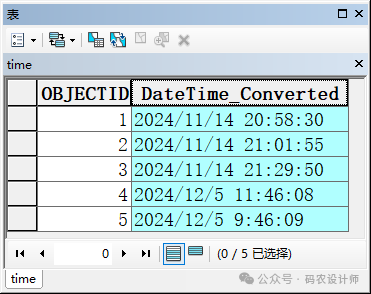
-
输入文件夹:照片文件所在的文件夹,该工具会自动递归搜索子文件夹中的照片; -
输入表:表或要素类,其行将与照片文件相匹配。输入表通常是一个表示 GPS 记录的点要素类。虽然输入表支持 shapefile 和 dBASE 数据,但建议使用地理数据库数据,因为shapefile或dBASE表中的日期字段不能同时存储日期和时间信息; -
时间字段:输入表中的日期/时间字段,用于指示各行的捕获或创建时间。该字段必须是Date类型。要将文本型或数字型的字段转换为Date字段,请使用(【ArcGIS工具箱】205.字段——转换时间字段); -
输出表:仅包含与照片相匹配的输入表的OBJECTID以及相匹配的照片路径; -
未匹配的照片表:可选输出表,其中将列出具有无效时间戳的输入文件夹中的任何照片文件,或因没有在时间容差范围内的输入行而无法匹配的任何照片。如未指定,则不会创建此表; -
以附件形式添加照片:指定照片文件是否将作为地理数据库附件添加到输入表的行中; -
时间容差:允许的时间匹配容差(以秒为单位),用于处理时间不完全一致的情况。如果输入行和照片文件的时间戳差异超出该容差值,则不会发生匹配。容差为0时,匹配将不考虑时间差异大小。匹配时将使用指定数值的绝对值,因此该值的符号(- 或 +)无关紧要; -
时钟偏移:用来捕获照片的数码相机和 GPS 装置的内部时钟之间的差异(以秒为单位)。
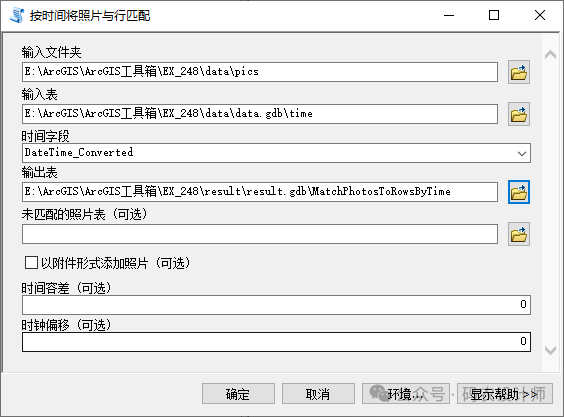
设置完成,点击确定,得到匹配结果。
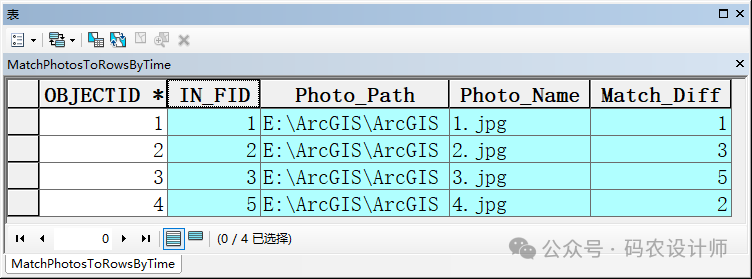
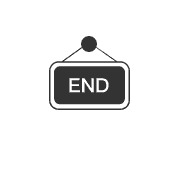

本篇文章来源于微信公众号: 码农设计师
